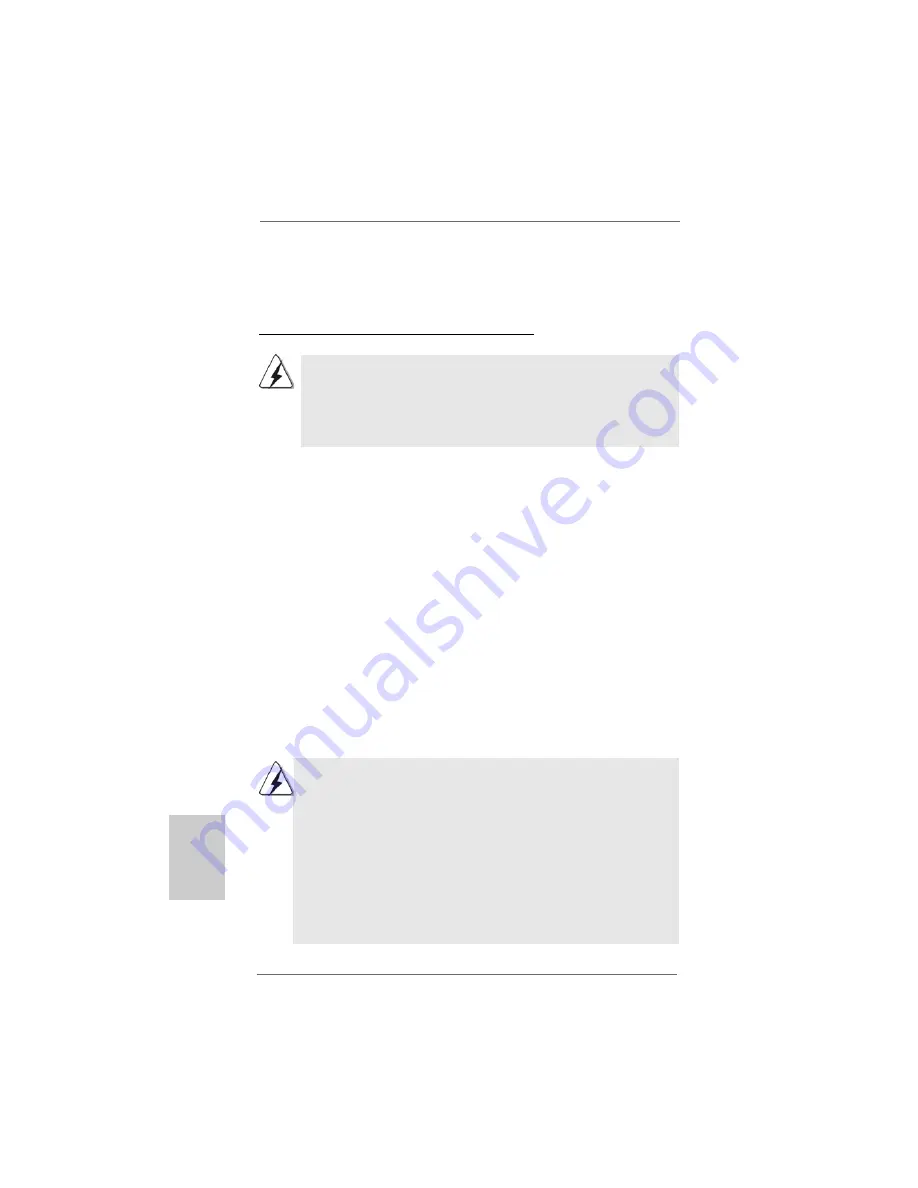
1 4 8
1 4 8
1 4 8
1 4 8
1 4 8
ASRock 939SLI32-eSATA2 Motherboard
EspañolEspañolEspañolEspañolEspañol
HITACHI
Por favor use la Herramienta de Función, una herramienta que se puede inicializar
desde DOS, para cambiar varias funciones dse ATA. Por favor visite el sitio Web
de Hitachi para detalles.
http://www.hitachigst.com/hdd/support/download.htm
Los ejemplos anteriores son sólo para referencia. Para diferentes productos de
disco duro SATAII de diferentes proveedores, los métodos de configuración de
la patilla de puente pueden no ser los mismos. Por favor visite el sitio Web de
los proveedores para obtener las actualizaciones.
2.9
2.9
2.9
2.9
2.9
Instalación de discos duro A
Instalación de discos duro A
Instalación de discos duro A
Instalación de discos duro A
Instalación de discos duro ATTTTTA serie (SA
A serie (SA
A serie (SA
A serie (SA
A serie (SATTTTTA) / A
A) / A
A) / A
A) / A
A) / ATTTTTAII
AII
AII
AII
AII
serie (SA
serie (SA
serie (SA
serie (SA
serie (SATTTTTAII) / Configuración RAID
AII) / Configuración RAID
AII) / Configuración RAID
AII) / Configuración RAID
AII) / Configuración RAID
Esta placa base adopta el chipset ULi M1697 que soporta discos
duros ATA Serie (SATA) / ATAII Serie (SATAII) y funciones RAID (RAID
0, 1, 0+1, JBOD, 5). Puede instalar discos duros SATA / SATAII en esta
placa base como dispositivos de almacenamiento interno. Esta sección
le guiará a través del proceso de instalación de los discos duros SATA
/ SATAII.
PASO 1: Instale los discos duros SATA / SATAII dentro de las bahías para
unidades del chasis.
PASO 2: Conecte el cable de alimentación SATA al disco duro SATA / SATAII.
PASO 3: Conecte un extremo del cable de datos SATA al conector SATAII de la
placa base.
PASO 4: Conecte el otro extremo del cable de datos SATA al disco duro SATA /
SATAII.
1. Si piensa utilizar RAID 0, RAID 1, o la función JBOD, necesitará instalar al
menos 2 discos duros SATA / SATAII. Si piensa utilizar la función RAID 5,
necesitará instalar al menos 3 discos duros SATA / SATAII. Si piensa utilizar
la función RAID 0+1, necesitará instalar al menos 4 discos duros SATA /
SATAII. Si piensa instalar 2 dispositivos eSATAII, entonces sólo podrá utilizar
las funciones RAID 0, RAID 1 o JBOD.
2. Si piensa utilizar RAID funciona sobre SATA / SATAII, SATA / SATAII Los
discos duros deben operarse en el modo “RAID”.
3. El modo “RAID” Y “no RAID” son opciones bajo el “Modo de funcionamiento
SATA” en la configuración de la BIOS. Consulte la página 41 para conocer
los detalles.
Summary of Contents for 939SLI32-ESATA2
Page 30: ...3 0 3 0 3 0 3 0 3 0 ASRock 939SLI32 eSATA2 Motherboard ...
Page 31: ...3 1 3 1 3 1 3 1 3 1 ASRock 939SLI32 eSATA2 Motherboard ...
Page 32: ...3 2 3 2 3 2 3 2 3 2 ASRock 939SLI32 eSATA2 Motherboard ...
Page 33: ...3 3 3 3 3 3 3 3 3 3 ASRock 939SLI32 eSATA2 Motherboard ...
Page 34: ...3 4 3 4 3 4 3 4 3 4 ASRock 939SLI32 eSATA2 Motherboard ...
Page 35: ...3 5 3 5 3 5 3 5 3 5 ASRock 939SLI32 eSATA2 Motherboard DDR1 DDR2 DDR3 DDR4 1 2 3 ...
Page 36: ...3 6 3 6 3 6 3 6 3 6 ASRock 939SLI32 eSATA2 Motherboard ...
Page 38: ...3 8 3 8 3 8 3 8 3 8 ASRock 939SLI32 eSATA2 Motherboard ...
Page 39: ...3 9 3 9 3 9 3 9 3 9 ASRock 939SLI32 eSATA2 Motherboard ...
Page 40: ...4 0 4 0 4 0 4 0 4 0 ASRock 939SLI32 eSATA2 Motherboard ...
Page 41: ...4 1 4 1 4 1 4 1 4 1 ASRock 939SLI32 eSATA2 Motherboard ...
Page 43: ...4 3 4 3 4 3 4 3 4 3 ASRock 939SLI32 eSATA2 Motherboard CD1 ...
Page 44: ...4 4 4 4 4 4 4 4 4 4 ASRock 939SLI32 eSATA2 Motherboard SLI XFIRE_POWER1 ...
Page 45: ...4 5 4 5 4 5 4 5 4 5 ASRock 939SLI32 eSATA2 Motherboard ...
Page 46: ...4 6 4 6 4 6 4 6 4 6 ASRock 939SLI32 eSATA2 Motherboard ...
Page 48: ...4 8 4 8 4 8 4 8 4 8 ASRock 939SLI32 eSATA2 Motherboard ...
Page 49: ...4 9 4 9 4 9 4 9 4 9 ASRock 939SLI32 eSATA2 Motherboard ...
Page 50: ...5 0 5 0 5 0 5 0 5 0 ASRock 939SLI32 eSATA2 Motherboard ...
Page 52: ...5 2 5 2 5 2 5 2 5 2 ASRock 939SLI32 eSATA2 Motherboard ...




































